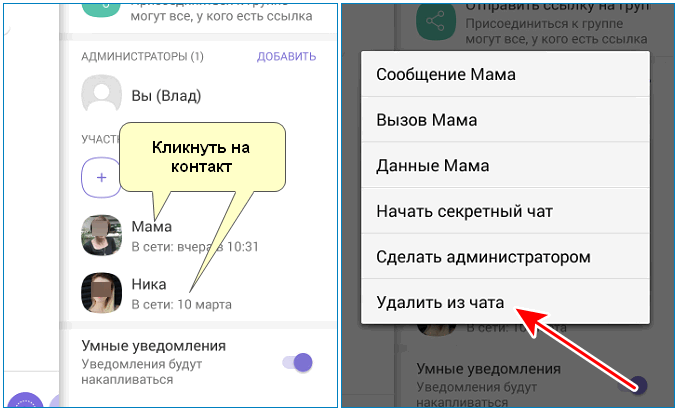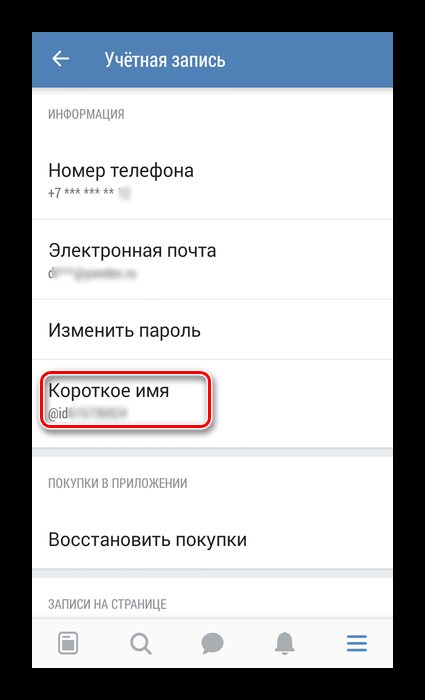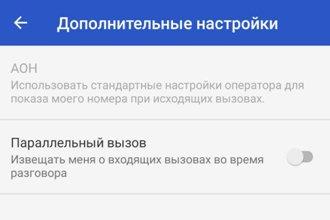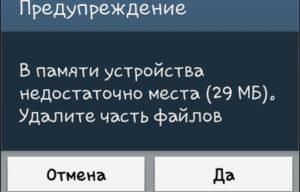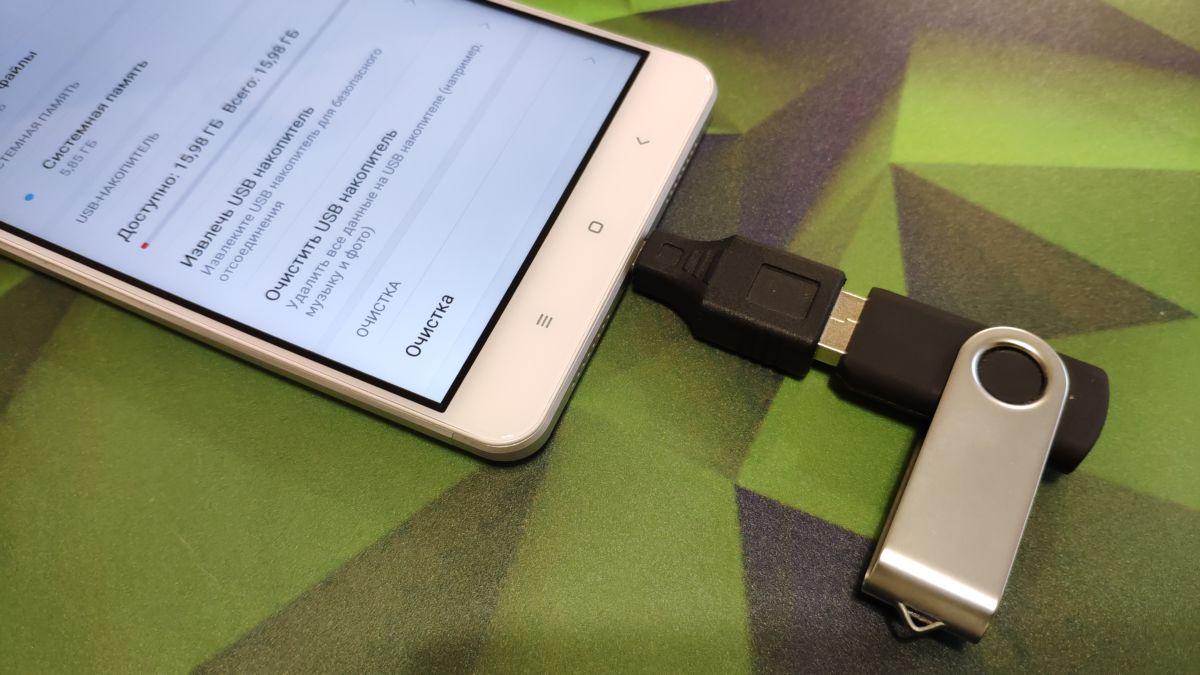Как изменить viber: номер телефона, имя, фото
Содержание:
- Можно ли сменить пользователя в Вайбере
- Смена устройства
- На ПК
- Сохранится ли переписка?
- Альтернативный способ
- Как поменять телефон
- Как изменить без переустановки
- Пошаговая инструкция по смене номера в Вайбере
- Что нужно настроить в Вайбере перед использованием
- Можно ли поменять номер телефона в Вайбере с компьютера
- Как изменить имя в Viber?
- Уведомление контактов в Viber об изменении номера
- Похожие вопросы
- Как поменять номер телефона в Viber
- Как перенести Viber на новый смартфон
- Кто может менять номер
- Новый номер на старом аккаунте
- Управление ФСБ – карусели.
Можно ли сменить пользователя в Вайбере
Конечно, сменить пользователя в Вайбере можно. Но, как будет дальше видно, все далеко не так просто, как может показаться на первый взгляд.

Дело в том, что мессенджер Вибер был задуман как полноценная замена платным звонкам и СМС на телефоне. Так что он работает в фоновом режиме постоянно и привязан только к одному телефонному номеру. И к этому номеру можно привязать один и только один аккаунт. Если же по каким-то причинам захотелось сменить пользователя или заглянуть в Вайбер с другого аккаунта, то для этого потребуется сначала деактивировать свою учетную запись. При этом вся информация о ней будет удалена, включая личные данные, пользовательские настройки, не заархивированные истории сообщений и т.д. Увы, но просто так сменить пользователя в Вибере через привычный многим выход из учетной записи невозможно. Для этого потребуется сначала «уничтожить» предыдущего пользователя и все данные о нем. И только потом можно будет производить повторную перерегистрацию – пусть даже и на тот же самый номер.
Для того, чтобы деактивировать пользователя на компьютере, нужно будет:
- Запустить Viber на ПК;
- Перейти в Настройки мессенджера, нажав в верхней правой части рабочего окна мессенджера на значок шестеренки;
- В новом диалоговом окне нужно выбрать вкладку «Аккаунт»;
- Здесь доступна одна лишь опция – деактивировать. Соответственно, нажимаем на кнопку деактивации – и получаем предупреждение о том, что сейчас все данные будут удалены;
- Соглашаемся.
Готово. Теперь пользователя с таким аккаунтом в системе Viber не существует. Можно регистрировать другого. На телефоне потребуется выполнить следующие действия:
- Загрузить программу Viber на мобильном устройстве;
- Нажатием на три полоски в левой нижней части дисплея активировать настройки мессенджера;
- Выбрать раздел «Конфиденциальность»;
- Здесь нужно найти и нажать на «Отключить учетную запись» и согласиться со своим выбором.
Смена устройства
Итак, вы решили сменить устройство, через которое пользовались мессенджером. Если речь идет только о смене устройства с сохранением прежнего номера, то перенести свой профиль на новое устройство очень просто – нужно лишь вставить вашу SIM-карту в новый телефон, скачать Viber и запустить его. После этого система сама предложит восстановить ваш профиль. Вам нужно только дать согласие.
Если при этом вы хотите сохранить все данные с вашего старого телефона (переписки, контакты и стикеры), то вам нужно сделать резервную копию ваших данных со старого устройства. Делается это так:
- Откройте настройки.
- Войдите в раздел «Резервное копирование».
- Среди предложенных вариантов выберите «Облачное хранилище» и сохраните копию.
После этого вам нужно будет лишь установить Viber на новом устройстве и авторизоваться и система сама предложит восстановить все данные.
Если же вы меняете не только смартфон, но и номер, то вам придется сделать следующее:
- Запустите Viber.
- Откройте настройки.
- Выберите раздел «Учетная запись».
- Нажмите на «Изменить номер телефона».
- Затем выберите вариант «Новый номер телефона и новое устройство»
- Подтвердите отправку уведомлений контактам.
- Сделайте резервную копию, если еще не сделали.
- Укажите ваш новый номер.
- Подтвердите его со второго устройства, введя код из сообщения.
- Затем запустите Viber на новом телефоне и авторизуйтесь через новый номер.
После этого система сама предложит вам перенести все данные из хранилища. Данный вариант также подходит для всех устройств. С ее помощью вы сможете сменить номер и на iOS и на Андроиде. Но помните, вы не сможете перенести свои данные с одной платформы на другую, так как у разных платформ разная кодировка данных.
Теперь вы знаете, как поменять номер телефона в Вайбере. Стоит учесть, что все перечисленные выше способы работают лишь тогда, когда у вас есть доступ к старому аккаунту. Если же у вас его нет, вам придется попросить о помощи службу поддержки, так как тогда только они смогут поменять номер, привязанный к вашему аккаунту.
На ПК
Если рассматривать вариант смены номера на компьютере, то тут не все так просто. Для начала рассмотрим вариант с изменением симки, но сохранением самого телефона.
После того, как будет изменен номер на мобильном устройстве, программа, установленная на ПК, будет деактивирована. Если ее запустить, появится окно с qr-кодом, который необходимо будет считать со смартфона.
Для этого понадобится зайти во вкладку «Еще».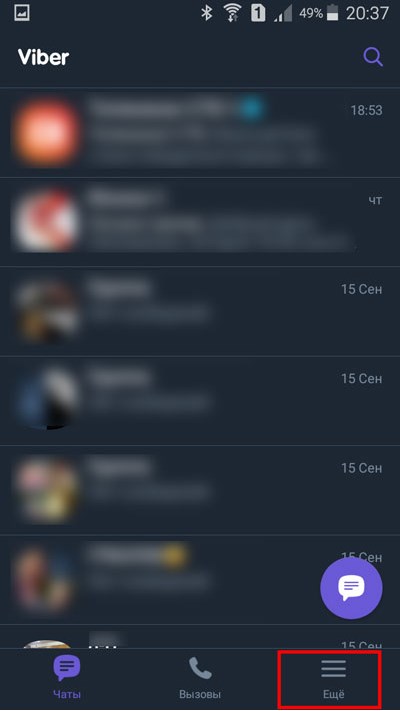
Далее выбрать «Viber для компьютеров и планшетов».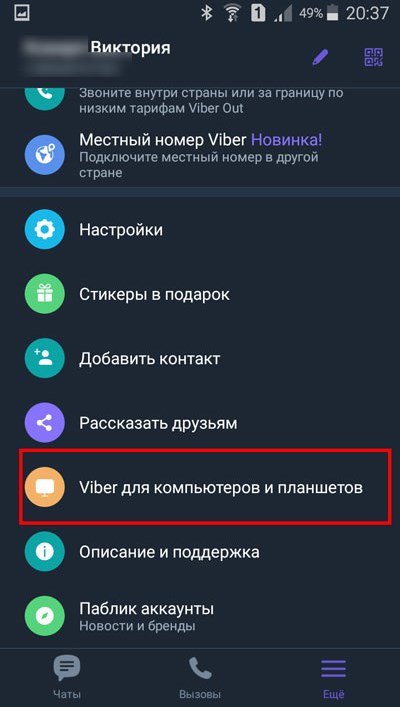
После чего нажать на значок для считывания QR кода.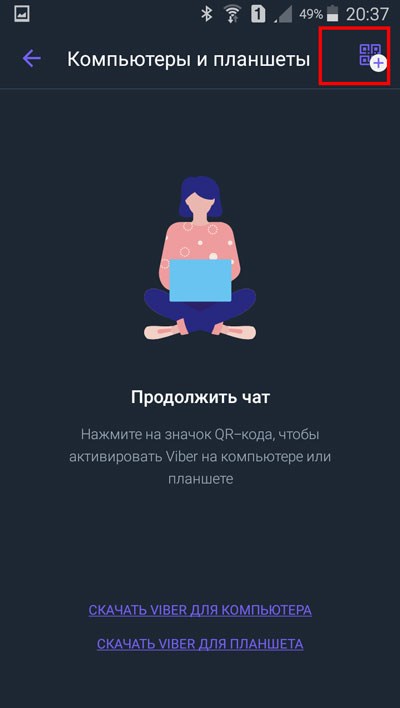
Навести экран на код, изображенный на мониторе.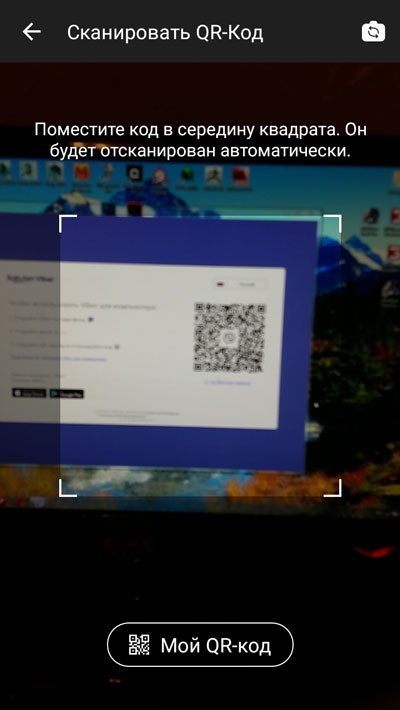
После чего на ПК нажать на кнопку синхронизации.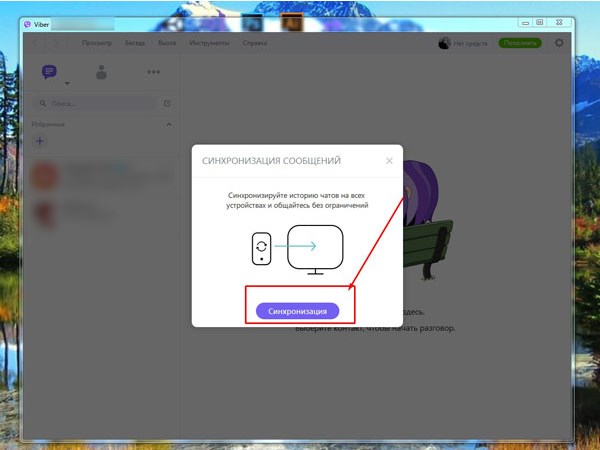
Дать соответствующее разрешение на мобильном устройстве.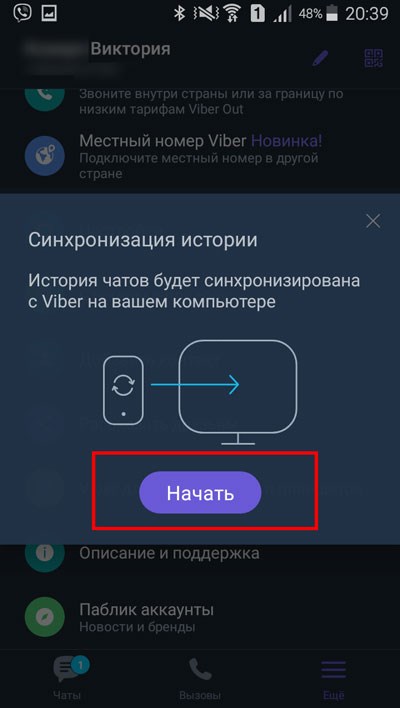
Если же Ваш случай – это тот, когда была приобретена не только новая симка, но и телефон, то в такой ситуации необходимо сделать следующее.
Запускаем Viber на ПК. Выбираем значок шестеренки в верхнем углу интерфейса.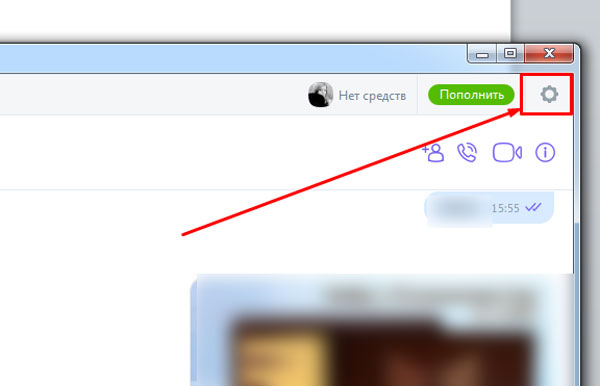
В раскрывающемся меню клацаем кнопкой мыши по строке «Настройки».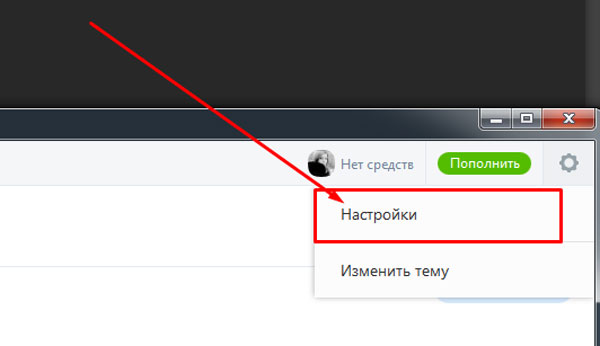
Далее выбираем вкладку «Безопасность и конфиденциальность».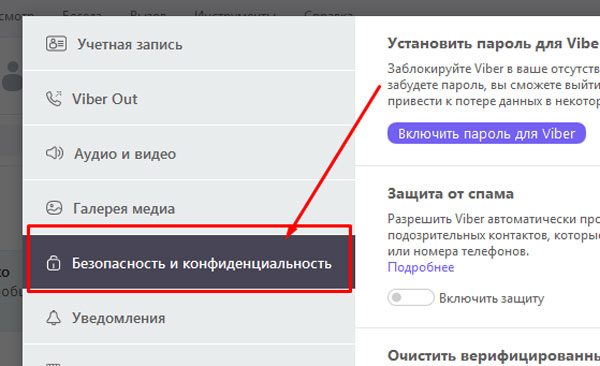
Находим раздел «Деактивировать Viber …». Нажимаем кнопку «Деактивировать».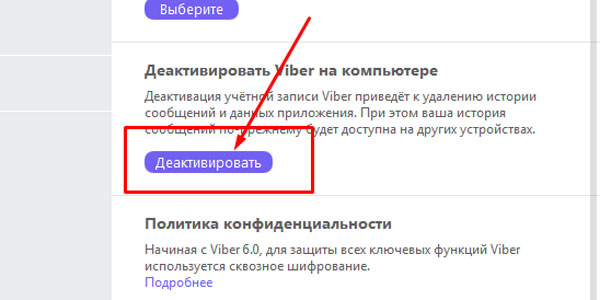
Подтверждаем свой выбор нажатием кнопки «Отключить».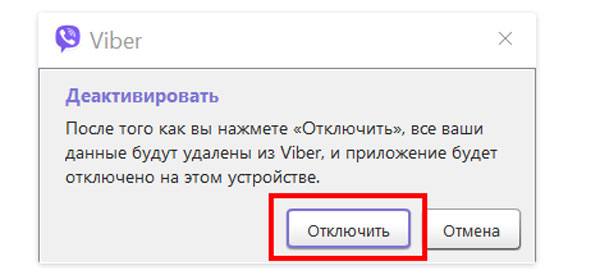
Когда на новом мобильном устройстве будет установлен Viber с привязкой нового номера, вам придется заново пройти процедуру, схожую с той, что происходит при первичной установке мессенджера на компьютер.
Изменить номер телефона, привязанного к профилю в вайбере, не составляет никакого труда. Помните о том, что вопрос с заменой номера может иметь два пути развития: случай, когда пользователь хочет сменить sim-карту и случай, когда идет замена не только карточки, но и самого мобильного устройства.
Сохранится ли переписка?
Если вы позаботились о создании резервных копий и правильно выполнили инструкцию по смене номера на старом устройстве, то данные чатов сохранятся.
Стоит учесть и пару других важных нюансов: привязанные учетные записи на ПК или планшете деактивируются автоматически, если перед сменой номера вы не позаботитесь об обновлении десктопной версии до последней (проверить обновления для ваших устройств можно на официальном сайте приложения).
Итак, мы разобрались, что переводить информацию с номера на номер нетрудно. Это можно сделать несколькими способами, каждый из которых имеет свои плюсы и минусы.
Учетные записи в вайбере можно отключать, подключать их заново придется лишь в том случае, если приложение было удалено с устройства. Ваши друзья, если вы планируете часто менять номера из приложения, будут узнавать об этом автома-тически. Самое главное правило, которое следует запомнить – всегда делайте резервные копии. Тогда перепискам перемены будут не страшны.
Альтернативный способ
Еще одним способом (но более кустарным) сменить номер Вайбера является простое удаление мессенджера с устройства с последующей установкой программы «с нуля». Чтобы правильно удалить Вибер:
1.Зайдите в «Диспетчер приложений» («Диспетчер задач», «Task manager», «Управление приложениями» и т.д.). В некоторых моделях телефонов нужно сначала зайти в раздел «Приложения», а уже после этого — в управление ими.
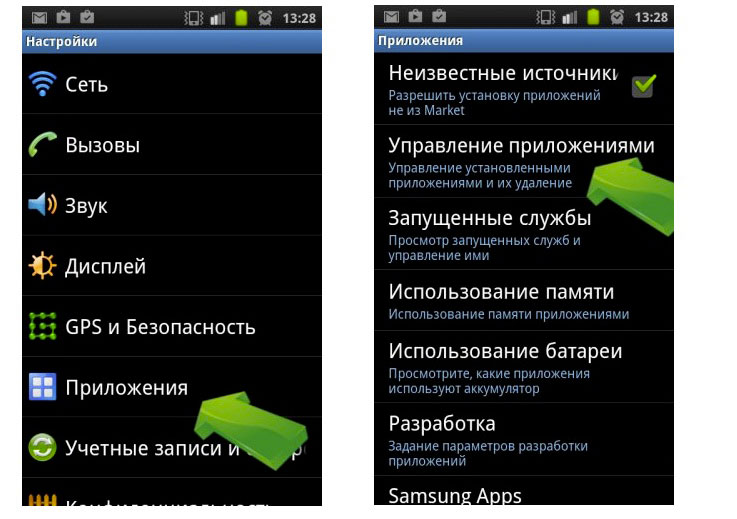
2.Отыщите среди списка программ Вайбер и тапните по нему, чтобы раскрыть более подробную информацию.
3.Выберите пункт «Удалить» («Удаление данных»), чтобы приложение и все, что к нему относится, было удалено с телефона.
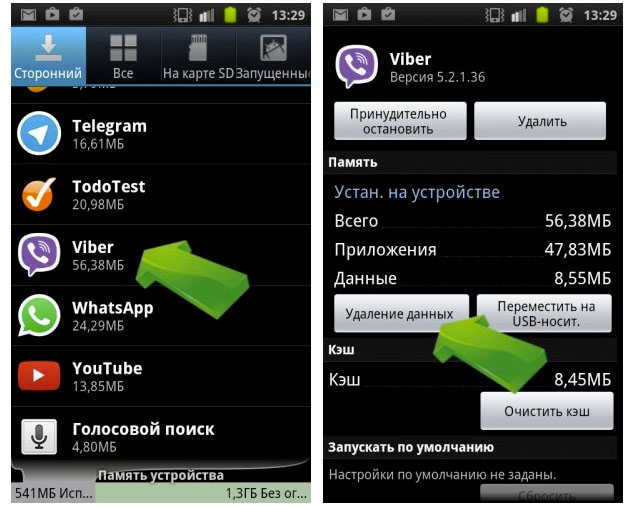
Заметьте: если вы использовали данный способ, позволяющий поменять номер телефона путем удаления старой версии программы, то, в отличие от первого варианта, после удаления данных вы еще сможете воспользоваться вашим старым аккаунтом Вайбер.
Однако стоит обратить внимание на тот факт, что любой человек, имеющий вашу старую сим-карту (или случайно нашедший ее) и установивший Вайбер с ее помощью на свое устройство, сможет прочитать все ваши сообщения, так как они хранятся вне телефона. Именно поэтому стоит блокировать или восстанавливать симку после ее потери
Как поменять телефон
Мы выяснили, что если изменить номер телефона и дальше использовать этот же смартфон, то программа сохранит все данные в Вайбере и уведомит твоих друзей, что вы поменяли мобильный номер. А вот при смене устройства, можно потерять всю важную информацию и открыть пустой мессенджер. Как запустить Вайбер с новым номером телефона на другом смартфоне с сохранением и без сохранения данных?

Поменять номер телефона в Viber
С сохранением пользовательской информации
Если происходит одновременная смена номера мобильного телефона и смена смартфона, то для начала нужно сделать такие подготовительные манипуляции: вставить новую сим-карту в новый телефон, активировать ее при необходимости и отложить на время в сторону. Теперь берем старый смартфон с Андроидом, где у нас установлен Вайбер и выполняем следующие функции:
- Заходите в приложение с вашей действующей учетной записью на старом девайсе.
- Переходите в раздел «Еще», выбираете пункт «Настройки».
- Входите «Учетная запись» и внизу нажимаете «Изменить номер телефона».
- На экране появится два варианта перехода на новый номер – без смены телефона и при наличии нового.
- Выбираете внизу второй вариант «Новый номер телефона и новое устройство».
- В описании под функцией, есть сиреневая ссылка «Создать резервную копию». Вот она и поможет перенести все данные на новое устройство. Резервная копия сохраняет в вашем хранилище Google только текстовые сообщения, а вот медиафайлы нужно будет перенести вручную.
- Нажимаете «Создать резервную копию», далее «Создать копию», выберите регулярность сохранения данных – ежедневно. Чтобы копия успешно создалась, вы должны быть зарегистрированы в Google и данный аккаунт указан в настройках, в качестве хранилища и синхронизации данных.
- Когда копия вашей переписки создана, возвращаетесь снова в пункт «Изменить номер телефона», нажимаете «Далее» под разделом «Новый номер телефона и новое устройство».
- На экране появится уведомление «Все пользователи Viber получат сообщение о том, что вы сменили номер телефона».
- Нажимаете «Продолжить», указываете страну и телефон с новым номером.
- На новую сим-карту приходит смс-код, вписываете его в старый Вайбер и подтверждаете.
Проделать подобное действие и сохранить всю информацию с Вайбера на другой телефон можно только в том случае, если вы меняете смартфон с платформой Андроид на Андроид. При переходе на iOS или Windows Phone подобный сценарий не работает.
Теперь вам останется только скачать Вайбер на новом смартфоне в привычной форме через Play Market, установить приложение и пройти авторизацию. Когда мессенджер запустится на новом смартфоне под измененным номером телефона, система сама предложит восстановить резервную копию со старого телефона. Выбираете «Восстановить сейчас». Если все данные успешно подтянулись, можете удалить Вайбер со старого телефона.
Без сохранения пользовательской информации
Если перед вами не стоит задача сохранить переписку, либо в ней нет ничего важного, тогда процесс смены номера и смартфона еще больше облегчается. Вы проделываете все предыдущие шаги до создания резервной копии, а именно:
- Сначала вставляете сим-карту в новый телефон, активируете ее.
- На старом устройстве переходите в приложение Вайбер, внизу нажимаете на кнопку «Еще», заходите в «Настройки».
- Выбираете «Учетная запись», внизу «Изменить номер телефона», «Новый номер телефона и новое устройство», нажимаете внизу «Далее».
- Вписываете данные нового номера, подтверждаете его через смс-код, который придет на симку.
Смена данных произошла под вашей учетной записью, которая теперь закреплена за новым номером. Вы можете сразу удалить Вайбер на старом телефоне, а после установить его на новый смартфон. При запуске приложения на новом телефоне ваша история переписки будет пустой, подтянутся контакты, и они же получат уведомление о смене номера телефона.
Как изменить без переустановки
Давайте разбираться, как можно изменить номер в Вайбере на телефоне без переустановки приложения – этот способ понадобится тем, кто купил новую сим-карту, но пользуется старым смартфоном.
- Откройте меню настроек, как было рассказано выше;
- Выберите пункт «Новый номер телефона»;
- Прочитайте информационное уведомление и кликните на кнопку «Продолжить»;
- Введите новую комбинацию цифр, выберите страну;
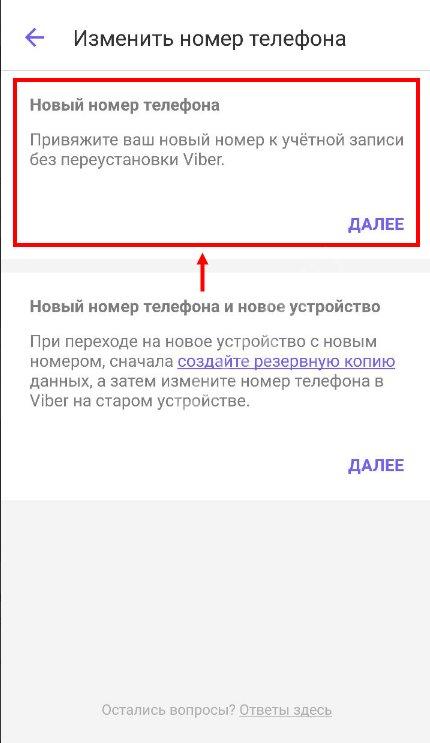
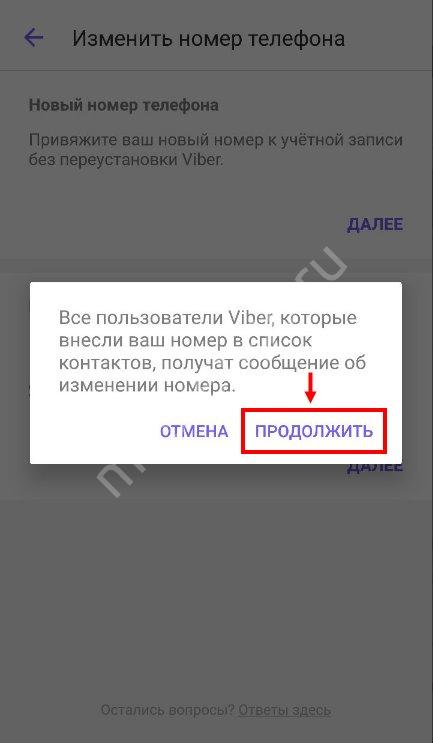
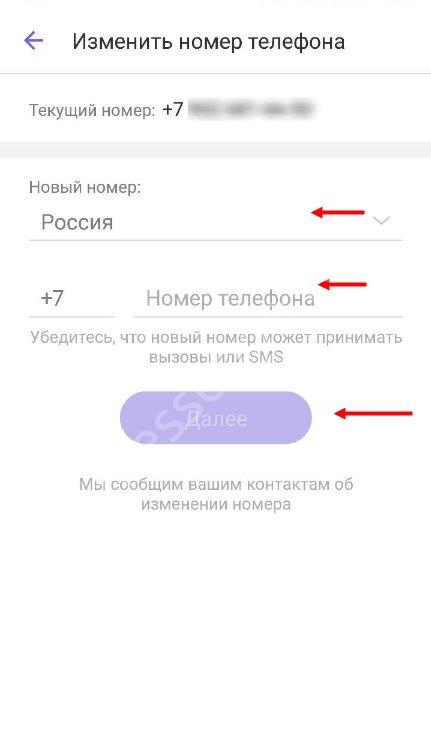
- Проверьте правильность введенных данных и кликните на значок ;
- Дождитесь получения СМС-сообщения с кодом подтверждения и впишите его в соответствующее поле.
Готово! Все пользователи Вайбера, внесенные в телефонную книгу, получат уведомление о смене контактных данных. Вам не придется переживать, нужно просто изменить комбинацию цифр и продолжать общение.
Иногда у пользователей появляется необходимость сменить номер в Вибере, а также поменять устройство. Никаких проблем – мы научим вас, что нужно делать.
Пошаговая инструкция по смене номера в Вайбере
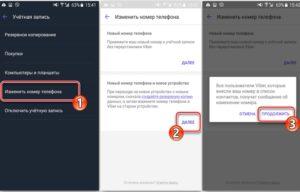 Замена номера телефона аккаунта.
Замена номера телефона аккаунта.
Если вы решились на замену только телефонного номера, а смартфон остается прежний, то поменять данные в вибере владельцы айфонов и телефонов на андроид-платформе могут следующим образом:
- Для начала нужно открыть приложение, кликнуть по трем полоскам «Еще» внизу экрана и выбрать «Настройки».
- Следующий раздел – «Учетная запись» (первая строка настроек).
- Выбираем опцию «Изменить номер телефона».
- Теперь кликаем по «Далее» в разделе «Новый номер телефона».
- Вводим номер и ждем смс с кодом активации или звонок (на него отвечать не нужно).
- В случае с смской вводим код в появившееся поле.
При замене телефона
В том случае, если изменения кардинальные, вы купили новое устройство и желаете перенести информацию на него без потерь, то алгоритм для iphon и android будет выглядеть так:
- Нужно изменить номер телефона в приложении на старом смартфоне (способ тот же, что в предыдущем параграфе).
- Создаем резервную копию сообщений («Меню» / «Настройки» / «Учетная запись» / «Резервное копирование»).
- Скачиваем приложение Viber на новое устройство, открываем его.
- Программа автоматически предложит восстановить резервную копию, соглашаемся, нажав «Да».
Обратите внимание на то, что история сообщений будет восстановлена лишь в том случае, если вы остались на прежней платформе (поменяли андроид на андроид или айфон на айфон). Перекидывание копий меж разными системами не работает
На компьютере
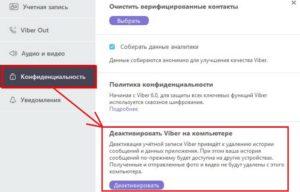 Деактивация профиля на компьютере.
Деактивация профиля на компьютере.
Мы уже знаем, что десктопная версия приложения напрямую связана с мобильной.
Но для того, чтобы после смены номера не возникло «глюков», приложение на ПК придется на время деактивировать.
Это делается так:
- Заходим в вибер через ноутбук или планшет.
- Ищем иконку шестеренки в верхнем правом углу.
- Появится меню, в котором следует нажать на «Учетную запись».
- Теперь кликаем по опции «Деактивировать».
Ввести новые данные нужно в недавно созданную версию учетной записи (механизм такой же, как при регистрации. В главном окне жмем «Регистрация» и вводим необходимый номер). Привязывать вручную ничего не требуется, «умная» функция программы сделает это сама.
Важно: прежде чем скачать Вайбер бесплатно без регистрации проделайте вышеуказанное. В противном случае при удалении и инсталляции замена номера произойдет без сохранения переписок, файлов
Также необходимо заранее создать резервное копирование. Для этого посетите «Параметры» утилиты, раздел «Учетная запись» – «Резервная копия Viber». Только после проделанных операций можете спокойно закачать Вайбер бесплатно, не боясь потери важной информации.
Что нужно настроить в Вайбере перед использованием
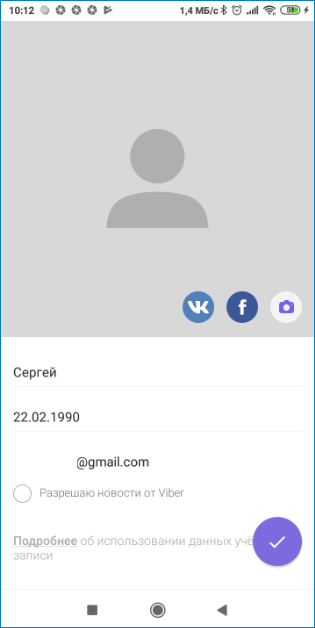
Вайбер работает на русском языке, поэтому проблем при настройке не возникнет. Для входа меню используйте кнопку «Еще», которая расположена внизу справа.
Настройка Вайбера практически не отличается от типа операционной системы. На Андроид и iOS могут отличаться размеры кнопок, их расположение. Возможности мессенджера одинаковые.
Общие настройки
С помощью раздела с общими настройками можно задать способ отображения контактов, автоматическую синхронизацию, иконку в строке уведомлений.
Для комфортной работы нужно включить синхронизацию и отображение всех контактов из телефонной книги. Как это сделать:
- Нажмите на кнопку «Еще» и перейдите в настройки.
- Кликните по разделу «Общие».
- Поставьте галочки напротив опций «Показать все контакты» и «Синхронизировать контакты».
- Если нужно вернуть Вайбер к стандартным настройкам, кликните по соответствующему пункту в меню.
После этой настройки Вибер будет автоматически добавлять новые контакты в телефонную книгу и отображать все телефонные номера, сохраненные на телефоне.
Мультимедиа
В разделе мультимедиа можно выбрать качество загружаемого фото, включить автоматическую загрузку фото и видео в мобильной сети, ограничить трафик.
Опции пригодятся для экономии трафика или ограничения автоматической загрузки файлов во время нахождения в роуминге.
Как настроить Вайбер на телефоне:
- Нажмите на кнопку с настройками, перейдите в раздел «Данные и мультимедиа».
- Кликните по строке «Качество фото», выберите оптимальное качество для своего телефона.
- Установите галочку напротив опции автоматической загрузки файлов по WiFi.
- При нахождении в роуминге снимите галку напротив опции «Автозагрузка в сети GSM». Вайбер не будет принимать фото, если телефон подключен к мобильной сети. При соединении с WiFi снимки загрузятся автоматически.
- Чтобы оптимизировать расход трафика в мобильной сети, активируйте опцию «Ограничить трафик».
Уведомления: вызовы и сообщения
В Вайбере можно настроить уведомления для входящих сообщений и вызовов. Для этого можно использовать собственные песни или мелодии, установленные по умолчанию.
Как настроить уведомления в Viber на телефоне:
- Войдите в настройки и тапните по разделу с уведомлениями.
- Активируйте опцию «Использовать системные звуки».
- Кликните по строке «Мелодия звонка», выберите проводник или музыкальный плеер, задайте мелодию звонка из списка.
- Перейдите в «Звук уведомления», кликните по разделу «Звук» и выберите мелодию для входящих сообщений.
- Чтобы телефон вибрировал при звонках и СМС, активируйте опцию с помощью галочки.
Настройки аудио позволяют задать собственные мелодии и по звуку определять поступление новых звонков и СМС. Изменить настройки можно в любое время.
Фон чата, настройка профиля
Любители визуальных настроек оценят возможность выбор фона в Вайбере. Фон чата доступен на Андроиде и Айфоне. Для настройки нужно перейти в чат или группу и задать фон.
Как изменить фон в Viber:
- Запустите мессенджер.
- Войдите в любой чат или группу.
- Нажмите на кнопку с точками справа вверху, выберите опцию «Информация».
- Нажмите на кнопку «Фон».
- Выберите картинку из списка стандартных, воспользуйтесь камерой или галереей.
- Задний фон изменится моментально, сохранять настройки не требуется.
Бесплатный мессенджер позволяет не только изменить фон чатов, но и отредактировать собственный профиль в любое время. Для этого:
Чтобы отредактировать учетную запись нажмите на кнопку «Еще», тапните по иконке вверху экрана. Измените фото профиля, имя, адрес почты и нажмите на кнопку сохранения.
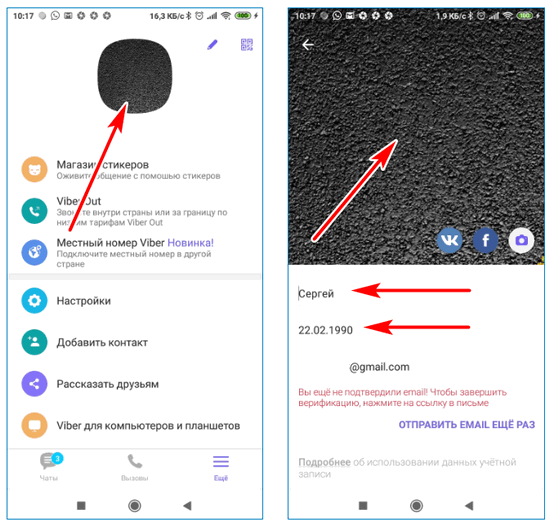
Можно ли поменять номер телефона в Вайбере с компьютера
Десктопная версия для устройств без сим-карты выступает дубликатом мобильной версии и работает полностью под ее началом. Основные настройки, которые влияют на состояние учетной записи, производятся только с основного устройства, то есть со смартфона, где вставлена сим-карта, используемая под регистрационными данными в Вайбере. Поэтому если вы помимо телефона также используете программу Viber на компьютере, то произвести смену номера мобильного телефона только на ПК не удастся. Единственное что вам будет доступно в компьютерной версии – это деактивировать свою учетную запись, то есть полностью ее отключить от смартфона и удалить с компьютера.
Конечно, вы можете деактивировать действующую учетную запись по данному мобильному номеру и заново авторизоваться с компьютера под другим номером телефона, однако опять-таки, для этого десктопная версия должна быть привязана к мобильной, то есть к смартфону с этим же номером мобильного телефона. Они работают синхронно и только так. Поэтому чтобы изменить номер, нужно начать с изменения данных на телефоне, а после они автоматически изменяться и на компьютере.
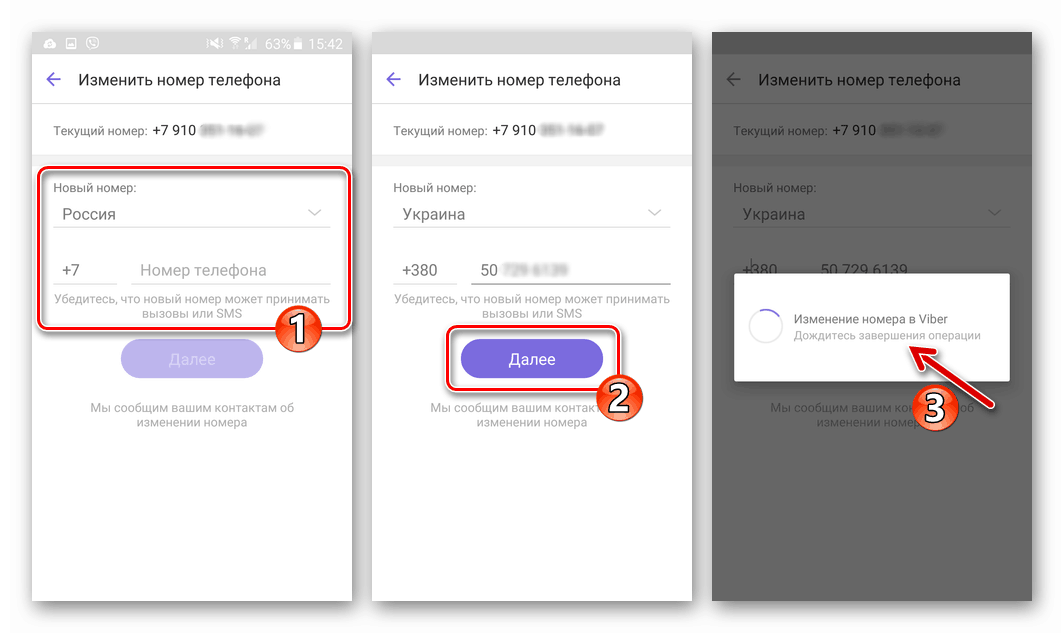
Смена номера в Viber
Как изменить имя в Viber?
Теперь поговорим об именах. Это не совсем логин, потому что он должен быть уникальным и всегда является одной из обязательных составляющих для входа в аккаунт.
Мы говорим об имени, которое отображается у Вас в профиле и которое Ваши контакты видят, когда пишут Вам сообщения
Оно не настолько важно, как номер телефона, и поэтому разработчики позволяют поменять его буквально за пару секунд, не выходя из своего аккаунта
Сделать это достаточно легко, однако многие пользователи просто не могут понять, где конкретно найти эту функцию и как изменить имя в Вайбере. Поэтому в данном разделе статьи мы постараемся дать наиболее полную инструкцию. Сделать это можно как с мобильного приложения, так и с версии для компьютера.
Как изменить имя в Viber: на компьютере
А начнем мы с версии для ПК, потому что, на удивление, здесь это сделать намного проще и быстрее. Плюс, действительно многие пользователи просто не могут найти меню, в котором есть эта функция.
А учитывая, что люди старшего поколения, которые не слишком хорошо знакомы со смартфонами чаще пользуются этим мессенджером именно с ПК или ноутбука, чтобы общаться с родственниками. Поэтому о том, как изменить имя в Вайбере на компьютере стоит рассказать в первую очередь.
Для этого, нужно сделать следующее:
Откройте ПК-версию Вайбера;
Вы сразу окажетесь в списке чатов
Обратите внимание на верхнюю панель, с тремя большими иконками: сообщение, человек и горизонтальное троеточие. Именно они-то нам и нужны;
Нажмите на троеточие;
После этого, Вы окажетесь в меню настроек профиля
Посмотрите на область в Вашим фото и именем. Под ней будет фиолетовая надпись «Изменить». Нажмите на нее;
Теперь Ваше старое имя будет выделено синим цветом. Сразу напишите новое — которое хотели бы видеть у себя в будущем;
Нажмите кнопку «Готово».
Все! Теперь Ваше имя в мессенджере изменено на новое. Другие пользователи будут видеть именно его.
Однако помните о том, что если человек, в контактах у которого Вы находитесь, отредактировал Ваше имя у себя на другое, то у него изменения не отобразятся.
Как изменить имя в Viber: с телефона
Если же Вы пользуетесь мобильным приложением, то все тоже достаточно просто. Нужно выполнить буквально два действия. То есть, это быстро, просто и не требует усилий. Проблема для многих пользователей состоит в том, что они просто не могут найти эту функцию в интерфейсе мессенджера.
Это особенно актуально для старшего поколения, которое только начинает знакомиться с современными технологиями. Поэтому в этой части статьи мы расскажем о том, как изменить имя в Вайбере с телефона, на смартфоне.
А для того, чтобы это сделать, нужно предпринять следующие действия:
Откройте мобильное приложение;
Нажмите на вкладку «Еще», которая находится в нижнем правом углу мессенджера. Она находится сразу под большой фиолетовой кнопкой;
Теперь, Вы попадете в меню настроек профиля. Посмотрите на свой аватар, который растянут на половину экрана
Обратите внимание на маленькую белую иконку карандаша в верхнем правом углу экрана. Нажмите на нее;
После этого, Вы сможете отредактировать свои личные данные — дату рождения и имя
Чтобы изменить последнее, нажмите на него и напишите новое;
После того, как Вы его напишете, можно выходить — изменения сохранятся автоматически.
Теперь изменения будут видны не только Вам, но и людям из Вашего списка контактов. Незнакомые пользователи, которые будут находить Ваш аккаунт тоже будут видеть новое имя. Однако если кто-то из Ваших контактов отредактировал Ваше имя в своей телефонной книге, он не увидит никаких перемен.
Уведомление контактов в Viber об изменении номера
После того, как произойдет смена номера телефона в Вайбере, всем вашим контактам придет уведомление, о том, что вы поняли мобильный номер. Данная функция является автоматической и предварительно ее включать не нужно. Это очень удобно и позволяет вашим знакомым внести изменения в телефонную книгу для сотовой связи, в том числе. Если вы не хотите, чтобы конкретный человек узнал об изменении номера телефона, то здесь можно использовать небольшую хитрость – заблокировать пользователя, сменить номер телефона, а после снова разблокировать. Тогда ему не будет отправлено уведомление, если только он сам не войдет в вашу карточку в Вайбере и не заметит изменений.
Похожие вопросы
Как полностью удалить Viber с ПК
Как установить Viber на компьютер если нет телефона
Как синхронизировать Viber на смартфоне и ПК
Как отправить фотографии с Viber на компьютер
Как поменять номер телефона в Viber
Первое, с чем нужно определиться после принятия решения изменить номер в Вайбере – это необходимость сохранения данных из мессенджера либо отсутствие таковой. Если персонализирующую ваш профиль информацию, историю переписки, список групповых чатов и паблик аккаунтов, а также приобретённые в магазине сервиса стикеры нужно сохранить – обратитесь к первому разделу этой статьи. Если же сведения могут или должны быть удалены, а Viber на ваших устройствах приобрести вид никогда ранее не эксплуатируемого, наилучшим решением будет выполнить рекомендации из второй части материала.
Как перенести Viber на новый смартфон
Перенести приложение на новый смартфон можно, просто взяв и заново скачав его, а вот как сделать так, чтобы на новом устройстве отразилась вся прежняя переписка и действующие группы? Ознакомьтесь с привычным способом переноса данных Вайбера на другой телефон, в зависимости от вашего устройства.
На устройствах с Андроид
Нет ничего сложного, чтобы скопировать переписку на одном смартфоне Андроид и перенести информацию в подобном порядке на новый телефон, тем более что такая функция уже встроена в мессенджер. Она называется «Резервное копирование». Что от вас нужно сделать? Перед тем как удалить Viber на старом телефоне и установить его на новом, выполните поочередно такие действия:
- Открываете приложение Вайбер.
- Внизу экрана переходите в раздел «Еще».
- Выбираете «Настройки», далее «Учетная запись».
- Вверху сразу увидите пункт «Резервное копирование», нажимаете на него.
- Внизу будет доступна опция периодичность обновления копии – выбираете день.
- Далее нажимаете «Создать копию».
Функция резервного копирования доступна для всех мобильных версий Вайбера старше 7.0. Поэтому если у вас не получается отыскать подобный пункт в настройках, сначала обновите приложение.
После того как вы нажмете «Создать копию», на экране начнется загрузка вашей истории сообщений в архив. По завершению вы увидите размер копии и дату создания. Чаты с мессенджера под вашей учетной записью будут сохранены в облачном хранилище Google, под данными электронной почты. Если при создании копии на экране появится предупреждение о необходимости добавить Google-аккаунт, куда отправится архив Вайбера, то сначала вам нужно войти с телефона в «Настройки», в меню с данными аккаунтов, добавить Google (логин и пароль почты) или сначала зарегистрироваться, а потом добавить.
Перенести Viber на устройствах с iOS
На устройствах с iOS
Процедура переноса данных Вайбера с Айфона на новое устройство практически ничем не отличается от других операционных систем. Перед тем как перенести переписку, сначала нужно ее сохранить на старом телефоне. Делается это следующим образом:
- Открываете Вайбер.
- Внизу на панели справа есть кнопка «Еще», переходите в нее.
- Далее открываете пункт «Настройки», «Учетная запись».
- Переходите в «Резервное копирование».
- Внизу нажимаете «Создать копию», а перед этим чуть выше выбираете периодичность сохранения данных – день.
- Подтверждаете свое действие, и копия через несколько секунд будет создана.
Архив всех чатов с Вайбера хранится в облачном хранилище iCloud. Смартфоны на операционной системе iOS регистрируются на данном портале. Поэтому если ранее вы не создали учетную запись в iCloud и не подвязали ее к своему телефону, то перед резервным копированием сначала нужно проделать данное действие. Когда зарегистрируетесь на сервере iCloud, перейдете в «Настройки» на телефоне и в пункте «Профили и пароли» добавите учетную запись iCloud.
Резервная переписка с Вайбера не занимает места на смартфоне, а хранится в облаке. Это очень удобно и при этом память устройства не засоряется.
С компьютера на смартфон
Чтобы перенести Viber на смартфон с компьютера, необязательно настраивать резервную копию, так как приложение на телефоне автоматически синхронизируется с десктопной версией (с компьютерной) и вся переписка, история звонков и медиафайлы отображаются одновременно на двух устройствах. Для настраивания такой функции необходимо:
- Скачать и установить компьютерную версию на свой ПК или ноутбук.
- Установить и запустить приложение.
- На экране появится вопрос «Есть ли у вас Viber на телефоне», отвечаете «Да».
- Далее вписываете свой номер телефона, за которым зарегистрирован Вайбер на телефоне и указываете страну.
- На экране появляется QR-код, который нужно отсканировать с мессенджера на телефоне, после чего два устройства сопрягаются, и синхронизируется вся переписка, настройки, список контактов, вызовы.
Если в телефоне у вас не включается камера для сканирования QR-кода или он отсутствует на компьютере, то обновите приложение до последней версии и повторите попытку. Компьютер автоматически привязывается к смартфону с такой же учетной записью, и далее вы можете произвести сохранение резервной копии для переноса на другое устройство с компьютера.
Кто может менять номер
Далеко не у всех пользователей получится сменить номер телефона привязанный к Viber. Есть некоторые ограничения, которые могут воспрепятствовать проведению данной процедуры.
- Во-первых, данную опцию поддерживают не все версии приложения. Функция смены номера появилась в Viber только 11 августа 2017 года, когда было выпущено соответствующее обновление. А потому она будет попросту недоступна на более старых версиях приложения. При том речь идет не только о том устройстве, на котором вы будете менять номер, но и о других, на которых вы авторизованы под тем же профилем. Пока вы не обновите их до последней версии, там будет стоять старый номер.
- Во-вторых, Viber не поддерживает переход пользователей на новые платформы. То есть, если помимо номера вы также обновите и телефон, у вас могут возникнуть проблемы. Вы можете спокойно изменить номер в Вайбере на телефоне с той же платформой. Но если вы попробуете перейти с Android на iOS (или наоборот), то у вас ничего не выйдет.
Также есть и другие нюансы, касающиеся смены телефона вместе с номером. Так, вам придется сначала перенести старые контактные данные на новый номер, а только потом менять номер. О том, как это сделать мы поговорим дальше.
Новый номер на старом аккаунте
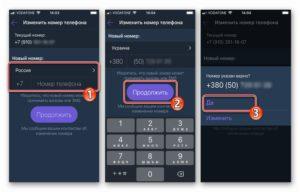 Замена старого номера на новый в мессенджере.
Замена старого номера на новый в мессенджере.
Итак, если вы поменяли номер телефона, но старые переписки и данные, хранящиеся в приложении, терять не хочется, следуем такому плану:
- Открываем программу, переходим в уже знакомое меню «Настроек».
- Ищем в нем раздел «Учетная запись».
- Выбираем параметр «Изменить номер телефона» / «Новый номер».
- Жмем на предложенную программой надпись «Продолжить», в появившемся окне вбиваем новый номер.
Дальше порядок действий такой же, как при первичной регистрации: ждем смс с кодом или звонок (отвечать на него не нужно) и открываем приложение. После выполненных манипуляций весь список ваших друзей получит автоматическое уведомление о том, что вы сменили данные.Тем самым все важные сообщения сохранятся и сможете поменять номер в вайбере без опаски.